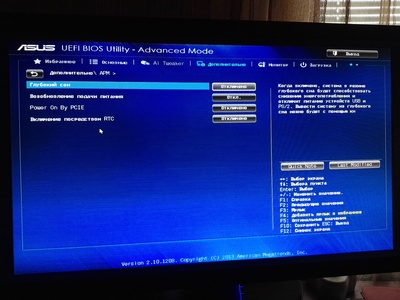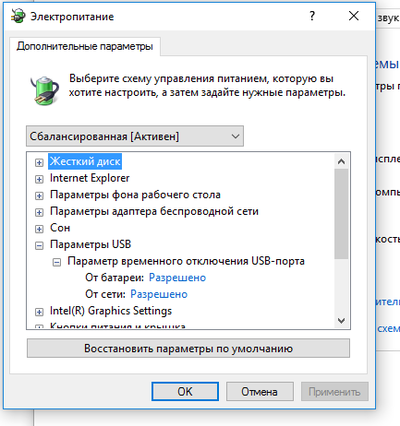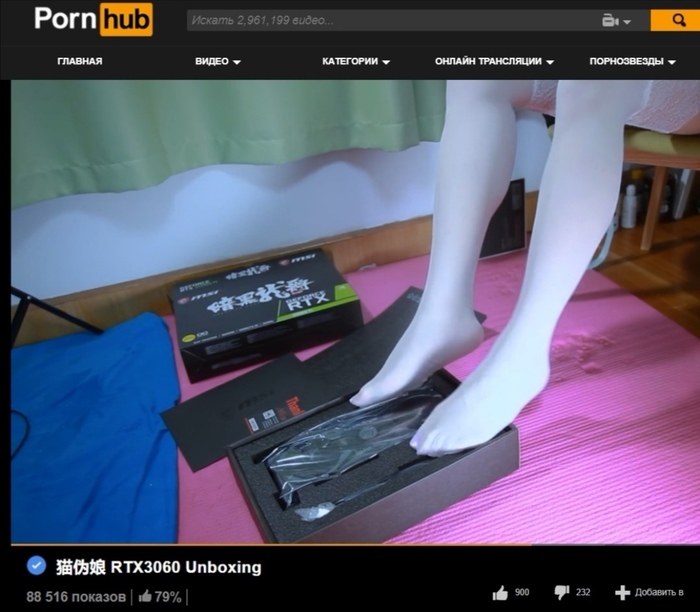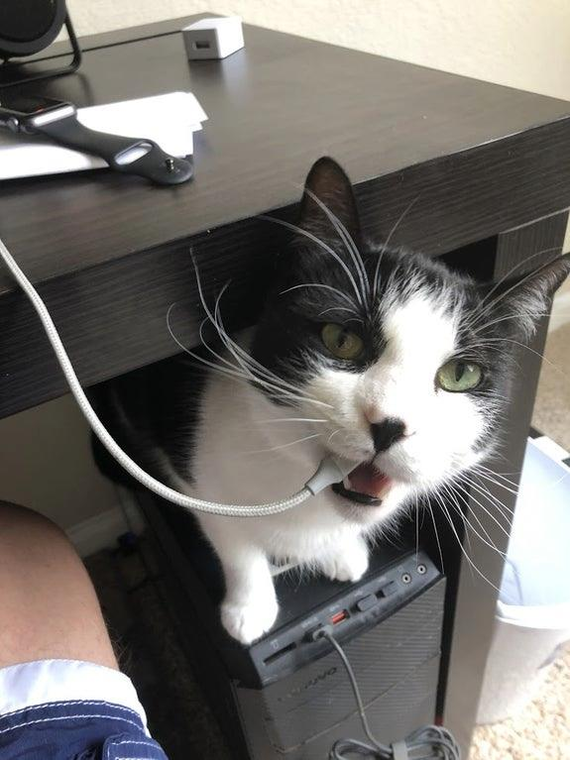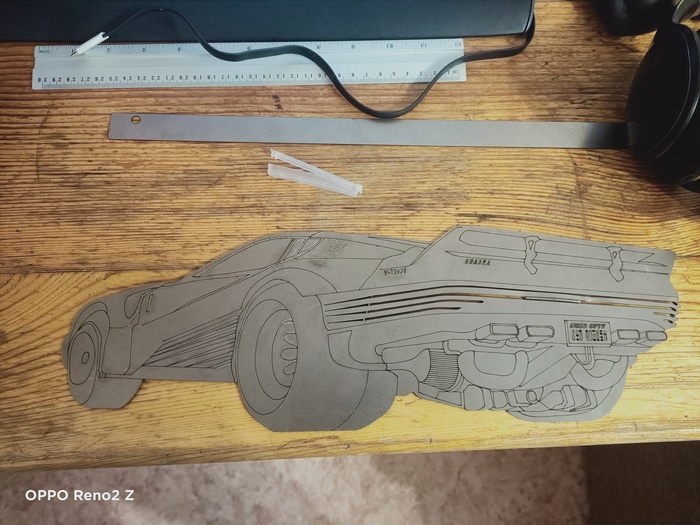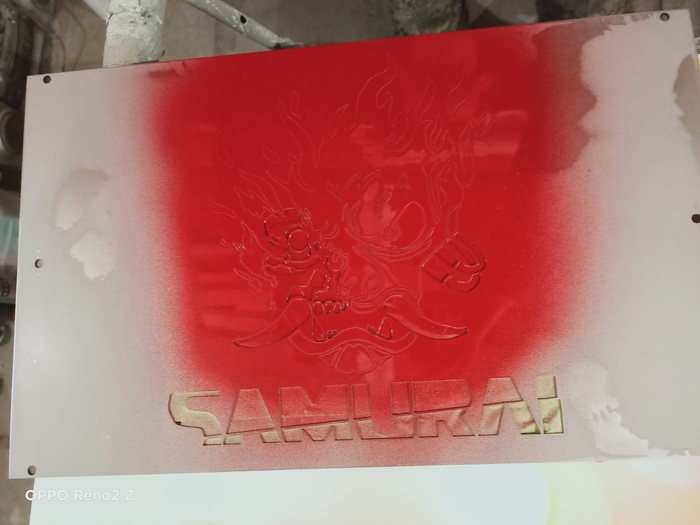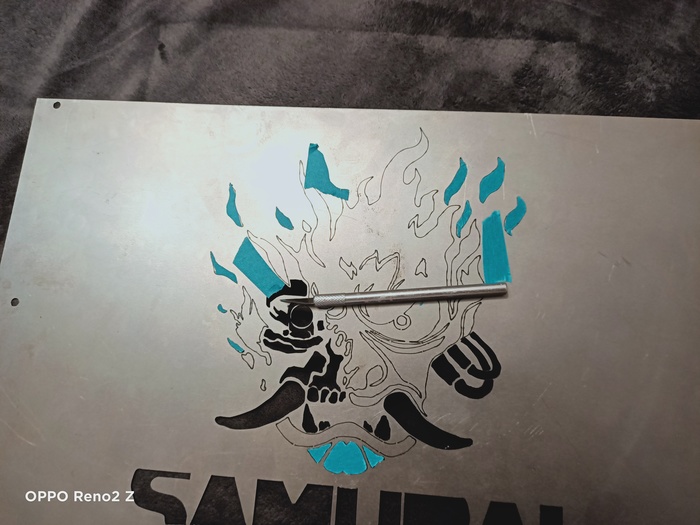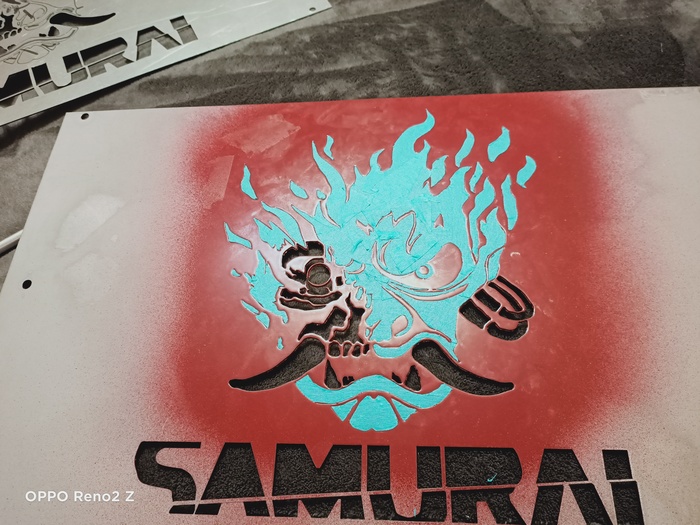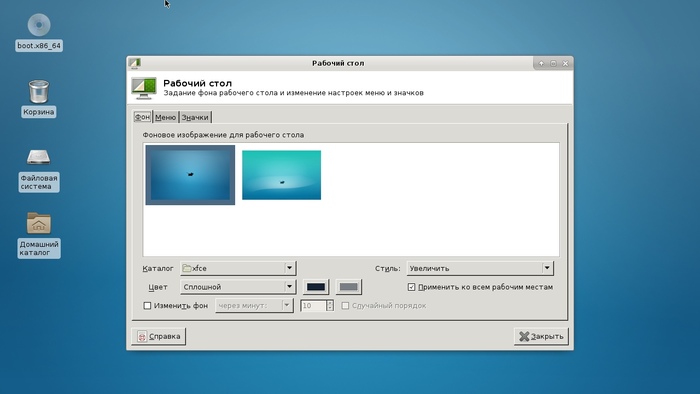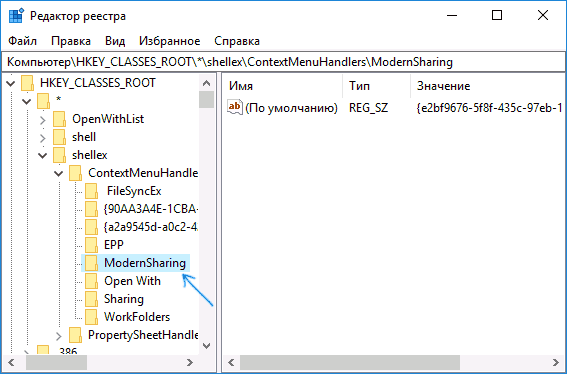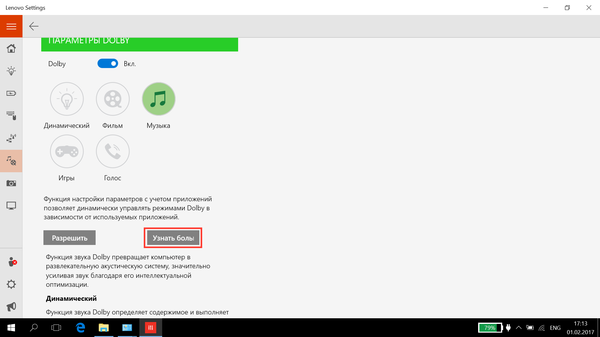- Как отключить питание USB-портов, когда ноутбук находится в спящем режиме
- 6 ответов
- Устранение неполадок USB-устройств, которые могут возникнуть после выхода ПК под управлением Windows 7 или Windows Vista из режима сна или спящего режима
- ВВЕДЕНИЕ
- Дополнительные сведения
- Проблемы, которые могут возникнуть
- Устранение проблемы
- Дополнительные сведения для опытных пользователей
- Как проблема отображается в диспетчере устройств
- Почему это происходит
- Дополнительные способы устранения неполадок
- Схожие неполадки и их решения
- Ссылки
- Как отключить питание USB в спящем режиме Windows 10 ?
- Дубликаты не найдены
- Я понемногу покупал запчасти в течение многих лет, наконец, готов к сборке
- Новый вид извращений от япошек
- Обнаружено новое устройство
- Корпус для пк в стилистике Cyberpunk 2077, часть 1
- PhisonWP — утилита для снятия защиты от записи USB носителей с Windows10
- Выживаем как можем
- Вышла шестая версия российской операционной Linux-системы: доступна и обычным ПК
- USB 3.0 caddy — они существуют!
- Обновление.
- Windows creators fall update. Нам нужно не всё.
- Узнать боль
- USB ломатель
Как отключить питание USB-портов, когда ноутбук находится в спящем режиме
У меня есть ноутбук Windows7 с двумя внешними 2,5-дюймовыми жесткими дисками и охлаждающей подушкой, подключенной через USB-порты.
Когда я кладу ноутбук в спящий режим, эти устройства все еще включены — вентилятор в охлаждающей подушке все еще вращается, диски все еще вращаются.
Я хочу настроить все так, чтобы они отключались во сне.
Я попытался установить разрешить компьютеру выключать это устройство для экономии энергии опция в корневых концентраторах USB’ Свойства в Диспетчере устройств и включение USB выборочной приостановки в вариантах питания — это не сработало.
поскольку это ноутбук, параметры BIOS чрезвычайно заблокированы, поэтому я даже не вижу ничего, относящегося к сну.
возможно ли это вообще?
6 ответов
обратитесь к ответу, как показано ниже:
«в Windows, я обнаружил, что я должен был сделать две вещи; для каждого USB-концентратор, я галочкой «Разрешить отключение этого устройства для экономии энергии», и мне пришлось пройти через каждый клавиатура и мышь устройства снять галочку «Разрешить этому устройству пробуждать компьютер».
кажется, что Windows 7 достаточно умна, чтобы поддерживать питание USB-концентраторов, пока есть подключенное устройство, которому разрешено просыпаться от сна. Я должен также упомянуть, что это несмотря на то, что» USB selective suspend setting » отключен. Все очень запутанно, но все вышеперечисленное сделало мои USB-порты отключенными в режиме сна / ожидания.» по goosmurf2 от http://forums.lenovo.com/t5/IdeaPad-Y-U-V-Z-and-P-series/How-can-I-disable-usb-power-during-standby-sleep-mode/td-p/587569/page/2
Это работает для меня.
Это зависит от вашей материнской платы ноутбука. Некоторые производители материнских плат предоставляют возможность управления питанием портов в настройках BIOS.
но, какой-то жесткий код его с материнской платой, и вы не можете изменить его; как с ноутбуками Dell Studio с Phoenix BIOS. Питание всех портов отключается, когда вы переводите ноутбук в спящий режим.
надеюсь, это поможет.
вы можете попробовать спящий режим. Да, для выхода из спящего режима потребуется больше времени, чем для сна, но компьютер по существу выключен. Спящий режим поддерживает питание портов USB, поскольку может быть подключено устройство, которое выведет компьютер из спящего режима; например, мышь.
на моем ПК установлен дополнительный драйвер или что-то еще, что позволяет заряжать USB-устройства при выключенном ПК, что потребовало от меня отключать гарнитуру с питанием от USB каждый раз, когда я выключал ПК или оставлял блок управления гарнитурами светящимся ночью.
может быть, ваш ноутбук имеет что-то подобное, то, что позволяет Мой компьютер, чтобы сделать это имеет опцию на странице «программы и функции», что позволяет удалить его.
Я имею такую же проблему, и я думаю на покупать эти 2 вещи для того чтобы разрешить проблему, я угадываю что нам будет нужно проверить очень осторожную силу потребление.
большинство ноутбуков, как правило, не используют powered-порты (USB-порты, которые имеют зарядку, Даже если система выключена или находится в режиме ожидания). Однако те, у кого есть powered-порты, обычно имеют только некоторые из них независимо приведено в действие и другие будут регулярными портами которые завершили работу с остатком системы.
вы не упомянули модель вашего ноутбука, поэтому, предполагая, что у него больше трех портов, о которых вы упомянули, Вы можете проверить руководство вашего ноутбука для информация о том, какие из них питаются, а какие нет (хотя в наши дни руководства часто бесполезны и универсальны, попробуйте просто подключить их к разным портам, чтобы узнать, как работает каждый из них).
Устранение неполадок USB-устройств, которые могут возникнуть после выхода ПК под управлением Windows 7 или Windows Vista из режима сна или спящего режима
ВВЕДЕНИЕ
В этой статье описываются способы устранения проблем, которые могут возникнуть в USB-устройства после выхода компьютера под управлением Windows 7 или Windows Vista из спящего режима.
Дополнительные сведения
Проблемы, которые могут возникнуть
После ПК под управлением Windows Vista или Windows 7 из спящего режима, могут возникнуть следующие проблемы устройство USB:
Может появиться сообщение об ошибке.
USB-устройства могут не работать.
USB-устройство не работает должным образом.
Устранение проблемы
Для устранения данной проблемы выполните одно или несколько из следующих методов:
Можно включить параметр «USB-порта приостанавливает параметры» в параметры электропитания.
Нажмите кнопку Пуск, введите Параметры электропитанияв поле поиска и нажмите кнопку Параметры электропитания из возвращенного списка
Нажмите кнопку Изменение параметров плана для выбранной схемы управления питанием
Щелкните Изменить дополнительные параметры питания
Разверните Параметры USB , а затем параметр выборочной приостановки и измените параметр отключен для параметра для от батареи: или питание от сети:
Нажмите кнопку ОК в окне « Параметры электропитания » и нажмите кнопку Сохранить изменения в окне Изменить параметры плана
Важно: Это параметр по умолчанию питания, disabeling этот параметр вызовет дополнительное потребление электроэнергии, когда мобильный ПК в режим сна или спящего режима и не подключен.
«Разрешить отключение этого устройства для экономии энергии» в диспетчере устройств может иметьвключено.
Нажмите кнопку Пуск, введите Диспетчер устройств в поле поиска и нажмите кнопку Диспетчер устройств из возвращенного списка
Разверните узел корневого концентратора USB и перейдите на вкладку Управление питанием
Снять флажок, чтобы Разрешить отключение этого устройства для экономии энергии и нажмите кнопку ОК
Примечание. Может видеть несколько вхождений для Корневого концентратора USB, отмените выбор этого параметра для всех корневых концентраторов USB.
Закройте диспетчер устройств:
Важно: Это по умолчанию параметр энергосбережения, disabeling этот параметр вызовет дополнительное потребление электроэнергии, когда мобильный ПК в режим сна или спящего режима и не подключен.
Отключите устройство USB, подождите пять секунд, а затем подключите устройство обратно. При использовании концентратора, отключите концентратор, подождите пять секунд и подключите концентратор обратно в.
Если используется USB-концентратор, попробуйте использовать устройство без концентратора. Если выяснится, что концентратор является причиной проблемы, используйте один из следующих способов в зависимости от конкретного сценария:
Если внешний источник питания для концентратора не подключен правильно, правильно подключены внешнего питания.
Если слишком много устройств, подключенных к концентратору, отключите некоторые устройства.
Если концентратор не работает, может потребоваться заменить концентратор.
Если USB-устройство подключено к порту USB на док-станции портативного компьютера, попробуйте подключить устройство непосредственно к порту USB на портативном компьютере. Если вы убедитесь, что проблема вызвана стыковочного узла и действия, описанные в этой статье не будет решена, обратитесь за дополнительной помощью к производителю стыковочного узла. Сведения о том, как связаться с производителем стыковочного узла, посетите следующий веб-узел корпорации Майкрософт:
http://support.microsoft.com/gp/vendors
Корпорация Майкрософт предоставляет контактные данные независимых производителей для поиска технической поддержки. Данная информация может изменяться без предупреждения. Корпорация Майкрософт не гарантирует точность контактных данных независимых производителей.
Если USB-устройство питается от внешнего источника, убедитесь, что питание от внешнего источника для устройства при выходе.
При использовании устройств USB 1.0 в системе поддержкой USB 2.0, устройство может работать неправильно или могут возникнуть проблемы с производительностью. Чтобы решить эти проблемы, необходимо заменить устройство USB поддерживает устройства USB 2.0.
Установите последние обновления для Windows и установите последние версии драйверов для устройства USB.
Для установки последних обновлений и драйверов, посетите Microsoft Windows Update, веб-узел.
http://update.microsoft.comЕсли никакие обновления не доступны для USB-устройства в центре обновления Windows, может потребоваться обратитесь к изготовителю оборудования для получения сведений об обновлениях.
Сведения о том, как связаться с поставщиком посетите следующий веб-узел корпорации Майкрософт:
Дополнительные сведения для опытных пользователей
В этом разделе описаны дополнительные технические сведения о почему это происходит и как можно изменить значения в реестре, если другие способы не устраняют проблемы.
Как проблема отображается в диспетчере устройств
В некоторых случаях диспетчер устройств не указывает на USB-устройство не работает. Или диспетчер устройств указывает на наличие проблемы путем отображения желтый восклицательный знак рядом с записью для данного устройства.
Для получения дополнительных сведений щелкните следующий номер статьи базы знаний Майкрософт:
942732 восклицательный знак (!) появляется рядом с USB-устройство в диспетчере устройств после выхода ОС Windows Vista переносного компьютера из режима ожидания (S3)
Почему это происходит
Эта проблема возникает из-за неправильно Plug and Play операция, выполняемая при выходе из спящего режима не распознает USB-устройства или включены параметры энергосбережения. Когда компьютер подключен к многие USB-устройства и выхода из режима сна или спящего режима, несколько и обрабатывает параллельные Plug and Play не требуется. В этом случае иногда операции Plug and Play не удается распознать все USB-устройства, подключенные к портативным компьютером под управлением Windows Vista или Windows 7. Таким образом USB-устройства могут работать неправильно.
Операции Plug and Play может также не правильно распознать USB-устройство по следующим причинам:
Внешнего питания происходит концентратор или на устройстве, когда компьютер находится в спящем режиме.
Устройство отключено в спящем режиме.
Устройство подключено в спящем режиме.
Драйвер устройства является устаревшей, поврежденные или несовместимые.
Устройство не полностью поддерживают режим гибернации или ждущий режим энергопотребления.
Дополнительные способы устранения неполадок
Если другие методы не устраняют проблему, можно изменить значение параметра реестра AdditionalCriticalWorkerThreads. Чтобы сделать это, выполните следующие действия.
Важно. Этот раздел, метод или задача содержат действия, содержащие указания по изменению реестра. Однако, при некорректных изменениях реестра могут возникнуть серьезные проблемы. Поэтому выполняйте следующие действия внимательно. Для дополнительной защиты сделайте резервную копию реестра перед внесением изменений. В таком случае при возникновении неполадок можно будет восстановить реестр. Чтобы узнать дополнительные сведения о резервном копировании и восстановлении реестра, щелкните следующий номер статьи базы знаний Майкрософт:
322756 как резервное копирование и восстановление реестра Windows
Нажмите кнопку Начать

Найдите и выделите следующий подраздел реестра:
В области сведений щелкните правой кнопкой мыши AdditionalCriticalWorkerThreadsи выберите команду Изменить.
В поле значение введите 2и нажмите кнопку ОК
Примечание. Можно указать значение от 1 до 16.
Закройте редактор реестра.
Схожие неполадки и их решения
Дополнительные сведения о подобных проблемах и их решениях щелкните следующий номер статьи базы знаний Майкрософт:
928631 USB-устройства могут перестать работать правильно после выхода системы Windows Vista из режима сна или спящего режима
Ссылки
Дополнительные сведения о подобных проблемах, которые могут возникнуть при выходе компьютера под управлением Windows Vista из режима сна или спящего режима питания щелкните следующий номер статьи базы знаний Майкрософт:
945577 Сообщение об ошибке при выходе переносного компьютера под управлением Windows Vista, который имеет встроенный или внешний камеры устройства USB из долгосрочных спящий режим: «0x000000E4» или «0x0000000A»
929734 Возможно возникновение проблем после вывода компьютера под управлением Windows Vista из режима сна или спящего режима
928631 USB-устройство может перестать работать правильно после выхода системы Windows Vista из режима сна или спящего режима
948278 После выхода из ждущего режима компьютер под управлением Windows Vista, как и ожидалось, не загружен драйвер шины и выводится код ошибки 38 Корпорация Майкрософт предоставляет контактные данные независимых производителей для поиска технической поддержки. Данная информация может изменяться без предупреждения. Корпорация Майкрософт не гарантирует точность контактных данных независимых производителей.
Как отключить питание USB в спящем режиме Windows 10 ?
Дубликаты не найдены
это в винде можно делать. в управление электропитанием
Прям всё всё? А как же настройки bios\eufi ?
я думаю как вариант поставить в планировщик задания что при уходе в сон драйвера отключаются а при пробуждении включаются. Вот только не могу спрогнозировать на сколько корректно будет работать. ни разу не делал. Если входишь по паролю то можно отключать устройства при блокировке экрана. и настроить комп чтобы он блокировал экран перед сном. как вариант. А так в настройках биоса попробуй убрать wake on USB либо типа такого.
А кто производитель? У acer есть прога quick acess, там есть этот пункт.
Ps прочел теги) мб у асуса есть похожее?
попробуй в биосе поменять acpi на не s1и s3 выбери третий вариант. Потому как в таблицы s1 и s3 питание USB прописанны.
Последние материнки без контроля за SS выходили в 1999-2000.
Пора менять пеку возможно?
Либо искать лучше, Sleeping states \ power mode что то такое
как это ACPI нету??
Если UEFI биос то попробуй зайти в меню дополнительно и найти параметр APR(помоему так завется) и там есть обычно первый параметр глубокий сон нужно поставить включено.
В AI Suite тоже ничего нет?
Я понемногу покупал запчасти в течение многих лет, наконец, готов к сборке
Новый вид извращений от япошек
Обнаружено новое устройство
Корпус для пк в стилистике Cyberpunk 2077, часть 1
Давно горел идеей сделать свой корпус для пк и вот я решился.
Начал в компасе прикидывать варианты ,на фото ниже 6 вариант конструкции.
Было вырезано много деталей на лазере, в собранном виде выгладит примерно так
Далее собираю все и несу к бате на работу для покраски (частично не все детали были еще готовы).
Лого компании CD Projekt red должен был быть раскрашен ,но я немного подзабил забыл
Кулера воткнул какие были(. Как зп придет возьму без подсветки.
Дорезаю недостающие детали
Опять крашу, но теперь в гараже, и уже сам.
Маляр я так себе
И начинаю мучение с боковой крышкой. Спойлер ее нужно переделывать на манер букв, а именно для меньших трудозатрат вырезать отдельно(покрасить) и приклеить по контуру.
Много мучений. Наклеиваю скотч на закосяченую крышку, обрезаю и переклеиваю на окрашенную.
Готово иду задувать
Результат краска сделал бум(порвало). Собираюсь иду в гараж в попытках спасти рисунок
Это мой первый пост, не бейте палкой пожалуйста)
PhisonWP — утилита для снятия защиты от записи USB носителей с Windows10
PhisonWP – консольная утилита от товарища null21, для управления статусом WriteProtect на флешках с контроллером Phison. Поможет как свободно блокировать на запись флешку, так и снимать эту защиту в нужный момент.
Инструкция: открываем консоль (Пуск-Выполнить-CMD), переходим в директорию куда вы положили утилиту и пишем:
PhisonWP ‘буква диска’ ‘WP-статус для установки’
PhisonWP.exe I ; Получить текущий статус
PhisonWP.exe I ON ; Активировать защиту от записи
PhisonWP.exe I OFF ; Отключить защиту от записи
где I, это буква диска, которая присвоена вашей флешке.
Проверил — сняла защиту с трёх флешек, которые валялись у меня давно в ящике, по 14 Гб каждая.
Выживаем как можем
Вышла шестая версия российской операционной Linux-системы: доступна и обычным ПК
Российская компания МЦСТ, разрабатывающая архитектуру «Эльбрус» и одноимённые микропроцессоры, объявила о выходе новой версии дистрибутива «Эльбрус Линукс» — она получила цифровой индекс 6.0 и создана для процессорных архитектур «Эльбрус», SPARC и х86
«Эльбрус Линукс» 6.0 основана на ядре Linux 5.4, то есть на самой новой версии с расширенным сроком поддержки (LTS). Благодаря новой версии ядра, обновлённый дистрибутив получил поддержку современных аппаратных компонентов, в числе которых и производительные видеокарты, — это существенно расширяет сферы применения компьютеров с этим дистрибутивом
USB 3.0 caddy — они существуют!
Долгое время меня терзает вопрос: как впихнуть USB 3.0 в старичка ASUS U30SD? Каких только безумных идей мне не приходило в голову, но все тщетно.
То есть фирма Dell позаботилась о своих пользователях. Правда, эти штуки сейчас «out of stock».
Люди, выручайте! Где купить такую фиговину? Лучше бы на асус, но готов расковырять и любого другого вендора.
Буду благодарен за любую наводку.
P.S. Ни expresscard, ни PCMCIA в ноуте нет.
Обновление.
Windows creators fall update. Нам нужно не всё.
Всем добрый вечер. Скорее всего у многих обладателей Windows 10 в скором времени или уже загрузит крупное обновление под названием creators fall update. В этой версии майки добавили ряд «нужных» возможностей вроде второй кнопки «Отправить» и «Редактировать с помощью Paint 3D» в контекстном меню, неудаляемой папки «Объемные объекты» в меню проводника и ещё пары очень полезных приложений.
Для того, чтобы убрать папку «Объемные объекты», музыка и т.п. из проводника
1. Жмём Win+R на клавиатуре, вводим команду regedit и нажимаем OK/Enter.
2. Переходим в HKEY_LOCAL_MACHINE\SOFTWARE\Microsoft\Windows\CurrentVersion\Explorer\MyComputer\NameSpace\
3. Находим там раздел и удаляем его.
3.1 Если Windows 64 битный то нужно удалить такой-же раздел ещё и в HKEY_LOCAL_MACHINE\SOFTWARE\WOW6432Node\Microsoft\Windows\CurrentVersion\Explorer\MyComputer\NameSpace\
1. Качаем файл реестра отсюда.
2. Запускаем, соглашаемся.
3. Перезапускаем проводник.
4. Идём искать завалявшийся на полке пряник и мысленно благодарим ребят которые создали эти файлы.
Что бы убрать OneDrive:
2. Идём в HKEY_CLASSES_ROOT\CLSID\ находим параметр System.IsPinnedToNameSpaceTree и устанавливаем его значение равным 0.
2.1 Если Windows 64 битная, то кроме этого нужно так же изменить значение System.IsPinnedToNameSpaceTree в HKEY_CLASSES_ROOT\Wow6432Node\CLSID\
Что бы убрать пункт «Изменить с помощью Paint 3D» и вторую кнопку «Отправить» которая, к слову у меня даже не работает делаем следующее:
2. Перейти в HKEY_LOCAL_MACHINE\SOFTWARE\Classes\SystemFileAssociations\.bmp\Shell
и внутри этого раздела удалить подраздел «3D Edit».
3. Повторить то же самое для аналогичных разделов, в которых вместо .bmp указаны следующие расширения файлов: .gif, .jpeg, .jpe, .jpg, .png, .tif, .tiff
Для удаления второй кнопки «Отправить»:
2. В редакторе реестра переходим HKEY_CLASSES_ROOT\*\shellex\ContextMenuHandlers и удаляем подраздел ModernSharing
3. Перезагружаем проводник
ВСЁ. Надеюсь кому-то будет полезно.
Узнать боль
Когда Windows уже даже не стесняется
USB ломатель
Мой знакомый трудился продавцом в компьютерном магазине. Простите, то есть был менеджером по продажам it-техники. Однажды продал он очередному клиенту компьютер. Через неделю покупатель привез системный блок обратно с жалобой на то, что спереди корпуса не работают порты usb.
Проверили служебной флешкой, действительно- порты материнской платы накопитель видят, а порты корпуса нет.
Заменили порты, проверили, все работает. Но через неделю клиент вернулся вновь с той же проблемой. Возмущенный гражданин сердился, ругался и вопрошал доколе ему будут тулить всякий хлам.
-А ваша флешка с вами?
-Она всегда со мной!
-Покажите пожалуйста, как вы ее вставляете.
Мужик с победным видом достает из кармана жменю какого-то железа, находит там флеш-накопитель и втыкает в usb-порт. Корпус системника жалобно скрипит, флешка изгибается дугой- она была нанизана за ушко на связку двух десятков ключей.